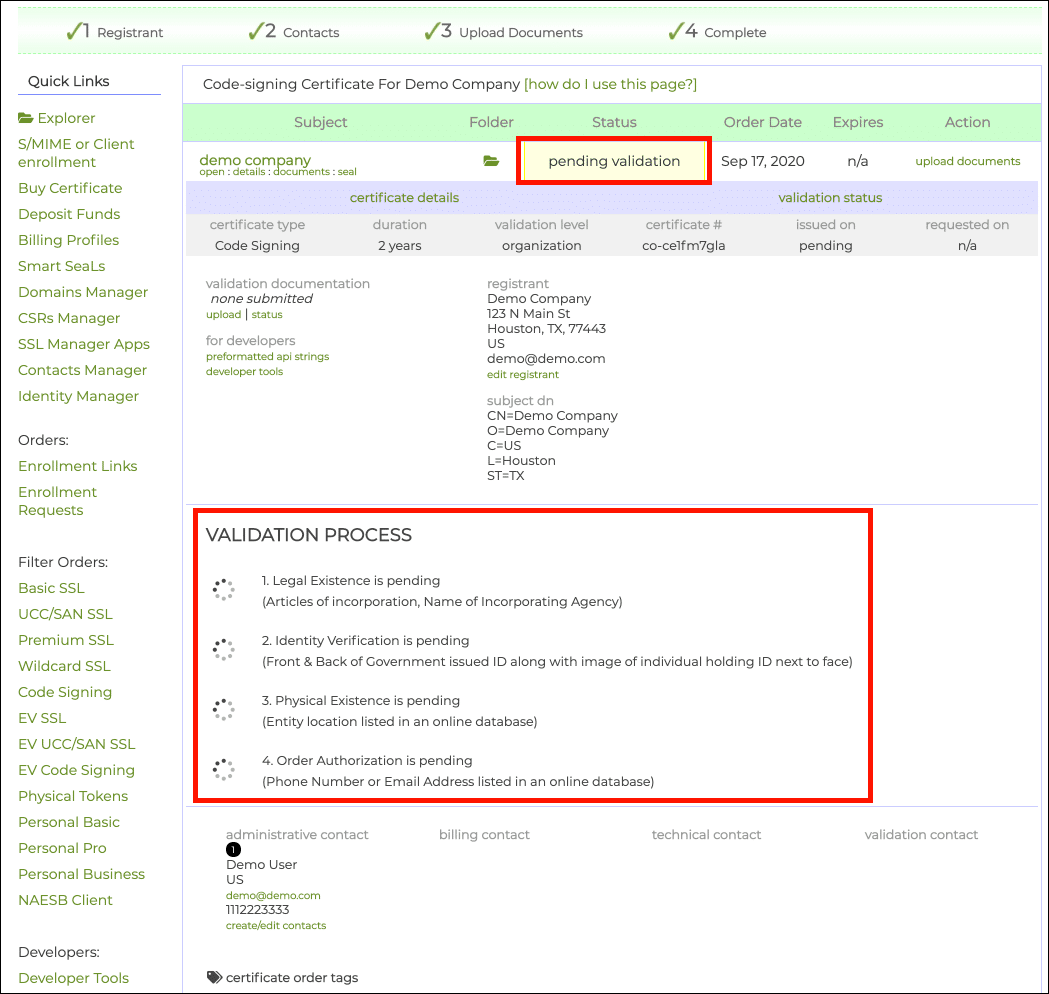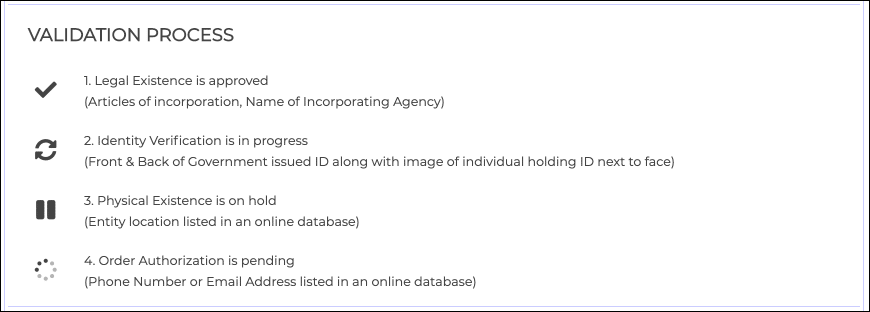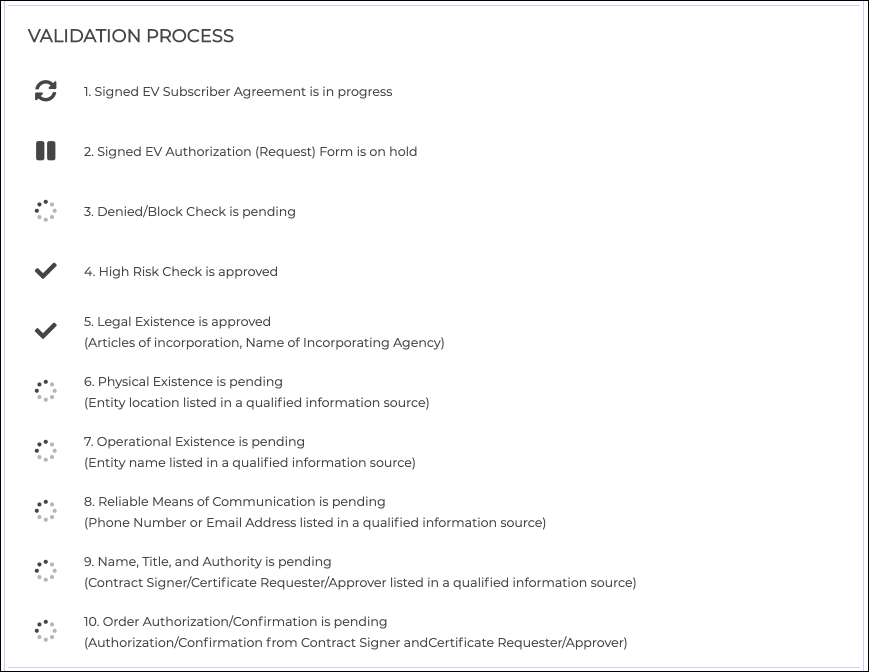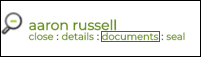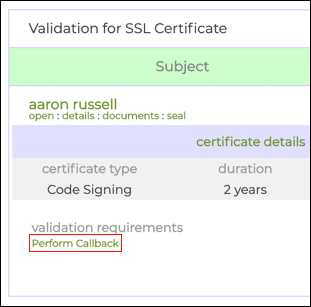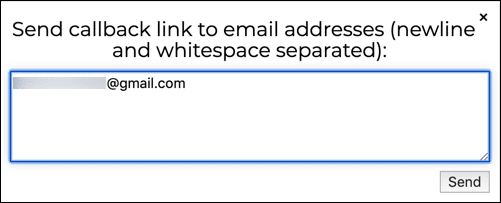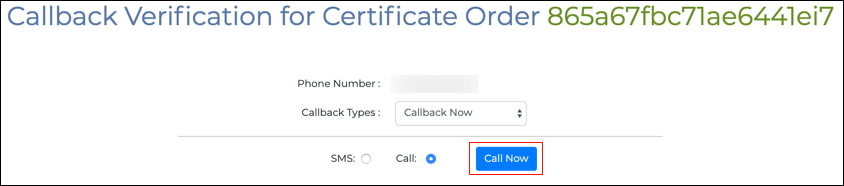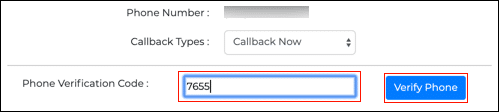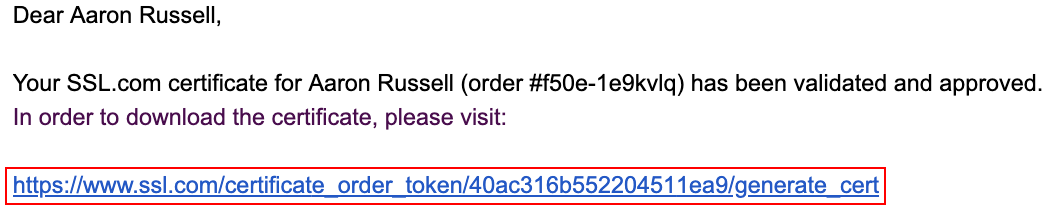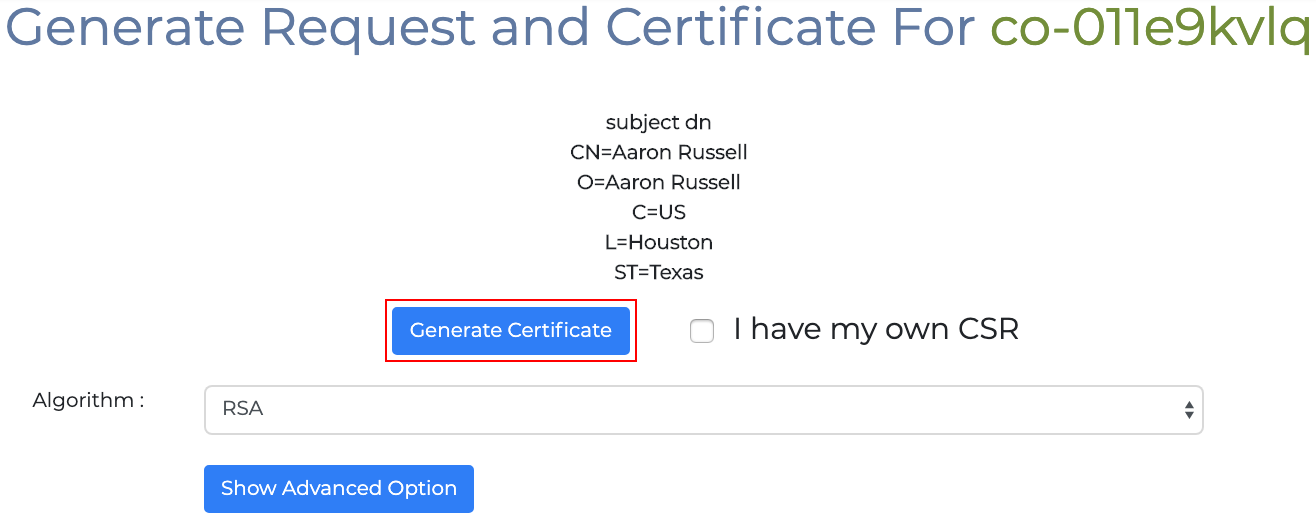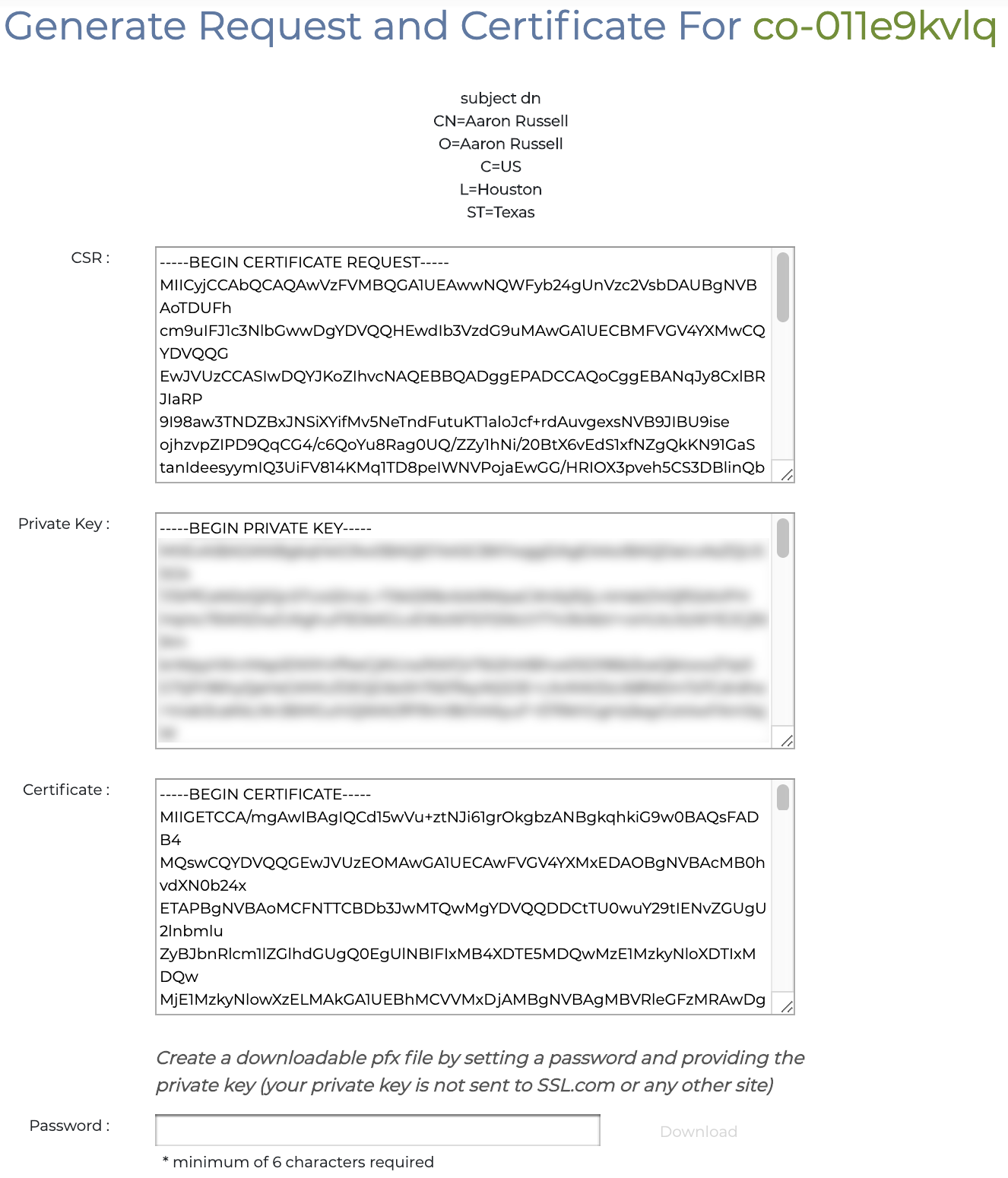Tento návod vás provede procesem nákupu a odeslání požadovaných dokumentů pro všechny SSL.com Podepisování dokumentů certifikáty, stejně jako IV a OV kódování a Podepisování kódu EV certifikáty.
Tato příručka předpokládá, že jste již vytvořili objednávku podpisového certifikátu. Návod, jak na to, naleznete v tomto článku: Proces objednávání certifikátů pro podepisování kódu a dokumentů.
Přidání registračních údajů
-
- Klepněte na tlačítko Objednávky v nabídce účtu SSL.com. Najděte svou objednávku a poté klikněte na poskytnout informace odkaz, který se nachází v Akce sloupec.
- Zadejte požadované informace o registraci. Všimněte si, že můžete zadat údaje vaší společnosti Dun & Bradstreet číslo (známé také jako číslo DUNS nebo Duns) zde pro urychlení ověření. Ujistěte se prosím, že informace o vaší společnosti v Dun & Bradstreet jsou správné a aktuální před použitím této možnosti. Pokud chcete, aby byl váš certifikát uložen v cloudovém podepisování eSigner, přejděte dolů a zaškrtněte políčko vedle Povolit vydávání certifikátů pro vzdálené podepisování, týmové sdílení a předběžnou kontrolu malwaru. Pokud ne, ponechte políčko nezaškrtnuté. Po zadání všech registračních údajů klikněte na Následující >> .
- Klepněte na tlačítko Objednávky v nabídce účtu SSL.com. Najděte svou objednávku a poté klikněte na poskytnout informace odkaz, který se nachází v Akce sloupec.
Odeslání formuláře žádosti o EV a smlouvy předplatitele EV (pouze pro certifikáty EV)
Pro všechny zákazníky certifikátů pro podepisování dokumentů a IV a OV, přeskočte prosím tuto sekci a přejděte do sekce s názvem: Přidávání kontaktů.
Online podání
U objednávek certifikátu pro podpis kódu s rozšířenou validací (EV) stisknutím tlačítka Další >> přejdete na stránku, kde vyplníte požadované informace pro žadatele, signatáře smlouvy a schvalovatele smlouvy ve vztahu k formuláři žádosti o EV a smlouvě předplatitele EV . Poskytnutí těchto informací umožní signatáři smlouvy a schvalovateli smlouvy podepsat online formuláře pro formulář žádosti o EV a smlouvu o předplatiteli EV. Pokyny pro podepisování online formulářů jsou podrobně uvedeny níže.
Vyplnění informací pro žadatele, signatáře smlouvy a schvalovatele smlouvy pro objednávku certifikátu EV
- Budete požádáni o vyplnění jmen, e-mailových adres a kontaktních čísel pro 3 subjekty zahrnující vaši objednávku certifikátu EV:
- Podepisovatel smlouvy - Tato osoba má výslovné oprávnění zastupovat Zájemce a má oprávnění jménem Zájemce podepisovat Účastnické smlouvy. Musí to být funkcionář organizace, jako je generální ředitel, prezident, sekretář společnosti, pokladník, viceprezident, COO, CIO, CFO, CSO, výkonný člen, ředitel nebo vedoucí oddělení atd. Podepisovatel smlouvy bude považován za zastávat všechny role, ale do konkrétních rolí můžete přidat i další osoby.
- Žadatel o certifikát - Tato osoba vyplní a odešle žádost o certifikát EV jménem žadatele.
Pokud je žadatel o certifikát stejný jako podpisovatel smlouvy, zaškrtněte políčko vedle Stejné jako podpis smlouvy.
C. Schvalovatel smlouvy – Tato osoba má oprávnění a odpovědnost schvalovat všechny žádosti o certifikát EV podané jménem organizace.
Pokud je schvalovatel certifikátu stejný jako podpisovatel smlouvy, zaškrtněte políčko vedle Stejné jako podpis smlouvy.
Pokud existuje více žadatelů o certifikát a schvalovatelů, klepněte na Přidat žadatele o certifikát a Přidat schvalovatele certifikátu a poté vyplňte jejich údaje.
2. Po dokončení všech informací klikněte na Následující >> knoflík. Pokud signatář smlouvy a schvalovatel kontaktu ještě nemají účty SSL.com, budou jim zaslány e-maily, které jim umožní vytvářet účty a projít ověřením AI Identity přes Jumio za účelem schválení/podepsání požadovaných dokumentů.
Ověření identity pro nové účty SSL.com
Podepisovatelům smluv a schvalovatelům smluv, kteří nemají existující účty SSL.com, budou zaslány e-mailové zprávy, které jim umožní vytvořit si účty a nechat si je ověřit prostřednictvím Jumio. Pokyny jsou podrobně uvedeny níže.
Vytvoření účtu SSL.com
- Otevřete e-mail obsahující odkaz, který vám umožní vytvořit účet SSL.com.
- Budete přesměrováni na stránku, která vám umožní vytvořit heslo pro váš účet. Zkontrolujte, zda vaše heslo splňuje minimální požadavky, a uložte jej na bezpečném místě. Znovu zadejte své heslo do Heslo znovu pole. Zaškrtněte políčko vedle prohlášení, které požaduje váš souhlas s dodržováním podmínek smlouvy předplatitele SSL.com. Nakonec klikněte na Odeslat .
- Poté budete přihlášeni ke svému nově vytvořenému účtu SSL.com a zobrazí se zpráva, že váš účet byl úspěšně aktivován.
Provádění ověření identity prostřednictvím Jumio
- Vyberte kartu Dashboard v horní nabídce. Zobrazí se informace o vašem účtu. Dále přejděte dolů a klikněte na provést ověření identity (vyžadováno pro IV certifikáty) odkaz.
- Budete přesměrováni na ověřovací stránku. Klikněte na Home knoflík. Kliknutím na „Start“ souhlasíte se shromažďováním a zveřejňováním vašich biometrických údajů společností Jumio v souladu s jeho ustanoveními Zásady ochrany osobních údajů.
- Zadejte zemi, kde je váš průkaz totožnosti vydán, a poté vyberte, jaký typ státem vydaného průkazu totožnosti použijete pro proces ověření.
- Pokud si nejste jisti, zda je vaše ID přijatelné, můžete kliknout na tento odkaz na stránce: Zkontrolovali jste, zda je vaše ID podporováno? Po kliknutí na odkaz Jumio zobrazí seznam ID, které nepřijímá.
- Vyberte, zda chcete pokračovat na počítači nebo mobilu. Pokud váš mobilní telefon dokáže pořizovat snímky ve vyšší kvalitě než vaše stolní webová kamera, bylo by lepší postupovat na mobilu, aby Jumio mohlo přijmout snímky vašeho průkazu totožnosti a vaší selfie ke zpracování.
- Umístěte e-mail, kam chcete Jumio ověřovací odkaz, který chcete odeslat, a poté klikněte na Poslat knoflík. Později, ponechat tuto stránku otevřenou a otevřete novou kartu v prohlížeči, abyste mohli zkontrolovat svůj e-mail (pro uživatele počítače) nebo otevřete e-mail na svém mobilním telefonu (pro uživatele mobilních zařízení).
- Otevřete Ověření ID e-mail od Jumio a klikněte na zde odkaz, který vás přesměruje na ověřovací stránku.
- Připravte si své ID a klikněte na Home .
- Jumio bude vyžadovat, abyste vyfotili svůj průkaz totožnosti. Pokud má vybraný typ ID přední a zadní stranu, Jumio bude vyžadovat obrázky obou. Klikněte Home. Vycentrujte své ID, ujistěte se, že jsou všechny podrobnosti jasné, a klikněte na tlačítko pro zachycení obrázku. Poté klikněte na Potvrdit knoflík. Jumio vás bude informovat, pokud je obraz rozmazaný nebo nepřijatelný, v takovém případě klikněte na zkuste to znovu tlačítko pro opětovné zachycení snímku.
- Po vyžádání fotografie/fotografií vašeho průkazu totožnosti vás Jumio vyzve, abyste vyfotili svůj obličej. Ujistěte se, že jsou v rámečku zachyceny kontury vašeho obličeje.
- Jakmile je skenování dokončeno, Jumio analyzuje biometrická data a zkontroluje kvalitu obrazu.
- Pokud je to přijatelné pro zpracování, bude výsledek ověření odeslán na vaši plochu na stránku prohlížeče, kde jste poprvé otevřeli Jumio.
- Vraťte se zpět na ověřovací stránku v prohlížeči na počítači. Tam Jumio poskytne upozornění, pokud lze stránku nyní zavřít.
- Po dokončení ověření identity Jumio bude SSL.com analyzovat data. Schválení ověření Jumio zahrnuje schválení od SSL.com následované křížovým schválením od uživatele/subjektu. Když SSL.com vydá souhlas, bude uživateli zaslán e-mail s odkazem, který mu umožní dokončit jméno a příjmení, které budou spojeny s účtem SSL.com.
- Po dokončení vzájemného schválení uživatelem zašle SSL.com e-mail potvrzující úspěšné ověření identity.
Schválení online formuláře žádosti o EV a podepsání online smlouvy předplatitele EV
Po úspěšném ověření nově vytvořených účtů SSL.com odešle SSL.com e-maily obsahující odkazy, které umožní signatáři smlouvy podepsat Účastnickou smlouvu s prodlouženou platností a schvalovatel smlouvy schválit formulář žádosti o rozšířenou platnost. Oba uživatelé by měli být přihlášeni ke svým účtům SSL.com, než budou moci podepisovat online dokumenty.
Schvalovatel smlouvy
- Přihlaste se ke svému účtu SSL.com.
- Otevřete e-mail z SSL.com a klikněte na odkaz pro schválení formuláře žádosti o rozšířenou validaci.
- Po kliknutí na odkaz budete přesměrováni na online formulář žádosti o certifikát EV. Po přečtení celého obsahu přejděte na stránku dolů a zaškrtněte políčko pro schvaluji, a potom klepněte na tlačítko Odeslat .
- Poté budete přesměrováni na Hlavní obrazovka vašeho účtu SSL.com a budete informováni, zda byl formulář žádosti o EV úspěšně schválen.
Podepisovatel smlouvy
- Otevřete svůj internetový prohlížeč a přihlaste se ke svému účtu SSL.com.
- Na další kartě se přihlaste ke svému e-mailovému účtu a otevřete e-mail z SSL.com obsahující odkaz pro podepsání předplatitelské smlouvy o rozšířené platnosti.
- Přečtěte si obsah online formuláře předplatitelské smlouvy s prodlouženou platností. Přejděte dolů a zaškrtněte políčko pro Souhlasím, a potom klepněte na tlačítko Odeslat .
- Po kliknutí na Odeslat , budete přesměrováni na řídicí panel vašeho účtu SSL.com a budete informováni, že smlouva EV Subscriber Agreement byla úspěšně podepsána.
Testování izolovaného prostoru pro online předplatitelskou smlouvu EV a formulář žádosti o EV
Pro uživatele, kteří si chtějí vyzkoušet podepsat online EV Subscriber Agreement a schválit online formulář EV Request Form pomocí testovacího certifikátu, nabízí sandbox SSL.com místo, kde mohou volně experimentovat.
- Žadatel o certifikát by se měl přihlásit ke svému účtu sandbox na adrese https://sandbox.ssl.com/login. Pokud ještě žádný účet v sandboxu neexistuje, lze na adrese vytvořit nový https://sandbox.ssl.com/users/new.
- Po přihlášení k účtu sandbox klikněte na Karta řídicího panelu.
- Přejděte dolů na vývojáři a integrace a klikněte na tlačítko vývojářské nástroje odkaz.
- Vyberte testovací EV certifikát, který si chcete objednat. Zadejte dobu platnosti certifikátu. Nakonec klikněte na Vytvořit testovací objednávku .
- Budete přesměrováni na Objednávky záložka. Klepněte na tlačítko dokončit zpracování odkaz pod Předmět sloupec nebo poskytnout informace odkaz pod Akce sloupec.
- Vyplňte všechna povinná pole pro Registrant Information označená hvězdičkou *. Povinná pole zahrnují: Společnost, Adresa 1, Země, Město/místo, PSČ, Registrovaná země a Registrační číslo. Jakmile vyplníte všechna požadovaná pole, klikněte na Následující >> .
- Od této chvíle je proces stejný jako u výrobních zakázek. Vyplňte požadované informace pro signatáře smlouvy, žadatele o smlouvu a schvalovatele certifikátu. Nakonec klikněte na Následující >> tlačítko pro:
- obdržíte e-mailové pokyny, jak aktivovat účty SSL.com pro signatáře smlouvy a schvalovatele certifikátů. Jakmile budou jejich účty SSL.com aktivovány a ověřeny prostřednictvím Jumio, budou jim zaslány e-mailem odkazy ke schválení online formuláře žádosti o rozšířenou validaci a podepsání online smlouvy předplatitele s rozšířenou validací.
- obdržet odkazy pro schválení formuláře žádosti EV a podepsat smlouvu předplatitele EV (pro již existující a ověřené účty sandbox SSL.com).
Ruční podání
Pokud po kliknutí na Následující >> se žadatel o certifikát rozhodne nepoužívat online formuláře pro Formulář žádosti o EV a EV účastnická smlouva ve prospěch kopií PDF ke stažení jsou pokyny pro podepsání kopií ke stažení uvedeny níže:
- Stáhněte si a nechte si vyplnit informace pro pdf kopie dokumentu Formulář žádosti o EV a EV účastnická smlouva.
- Ve svém účtu SSL.com klikněte na Objednávky záložka v horní nabídce.
- Najděte svou objednávku a klikněte na podrobnosti odkaz pod Předmět sekce. Poté klikněte na nahrát odkaz pod validační dokumentaci sekce.
- Nahrajte podepsané Formulář žádosti o EV a EV účastnická smlouva kliknutím na některý z Vyberte soubory (všechna tlačítka jdou do 1 složky). Dále klikněte na PŘEDLOŽTE DOKUMENTY .
- Klepněte na tlačítko poskytnout kontakty odkaz pro poskytnutí kontaktních údajů pro vaši objednávku. Odtud můžete nyní přejít k části s názvem Přidávání kontaktů pro zbytek pokynů.
Přidávání kontaktů
-
- Na další obrazovce klikněte na + Vytvořit kontakt a poté vyplňte formulář na obrazovce a klikněte na Vytvořit přidat do objednávky kontakt. Pro certifikát musíte vytvořit alespoň jeden kontakt, ale v případě potřeby můžete přidat i další.
- Na další obrazovce klikněte na + Vytvořit kontakt a poté vyplňte formulář na obrazovce a klikněte na Vytvořit přidat do objednávky kontakt. Pro certifikát musíte vytvořit alespoň jeden kontakt, ale v případě potřeby můžete přidat i další.
Po dokončení přidávání kontaktů klikněte na Následující >>.
Odeslání ověřovacích dokumentů
-
- Na další obrazovce nahrajte až pět dokumentů, které můžeme použít k ověření identity subjektu, kterému bude vystaven podpisový certifikát.
Požadované ověřovací informace jsou určeny typem žadatele a typem objednaného certifikátu:
- Požadované dokumenty pro web SSL.com podepisování dokumentů a kód podepisování certifikátů se liší podle toho, zda má být certifikát vydán individuální osoba nebo obchodní nebo jiné organizace.
- Certifikáty pro podepisování EV kódu mít jinou sadu požadované dokumentace a může být vydána pouze registrovaným podnikům nebo jiným organizacím, nikoli jednotlivcům.
Pomocí záložek, na které lze kliknout, zobrazíte kontrolní seznam dokumentů, který se týká vaší objednávky:
Po dokončení přidávání souborů klikněte na Odeslat.Individuální ověřeníValidace organizaceExtended ValidationChcete-li ověřit individuální osoba totožnost, uveďte následující údaje:
- Skenování přední části platné, státem vydané průkazu totožnosti s fotografií nebo pasu. ID číslo může být skryté, ale musíme vidět vaše název, adresa, rok narození, a fotografie.
- Skenování zadní části státem vydaného průkazu totožnosti nebo stránky s pasem.
- Fotografie sebe sama, která drží státem vydaný průkaz totožnosti vedle tváře takže vaše tvář může být porovnána s obrázkem na ID. Fotografie by měla být alespoň 5 megapixelů (MP) - většina současných chytrých telefonů může poskytnout obraz o velikosti 5 MP nebo více.
Ověření identity a obchodní nebo jiné organizace, zadejte následující údaje:
- Odkaz na Spolehlivý zdroj dat včetně organizace název, adresa, a telefonní číslo. Přijatelné příklady zahrnují:
- Odkaz na vládní agenturu v jurisdikci právního vytvoření, existence nebo uznání Žadatele.
- Například společnost, která podniká na Aljašce, ale má sídlo v Nevadě, by se měla objevit v a vyhledávání podniků v Nevadě.
- Odkaz ověřující vaše informace v databázi třetí strany který je pravidelně aktualizován a považován za spolehlivý zdroj dat. Příklady zahrnují:
- Dun & Bradstreet (Poznámka: Pokud má vaše společnost číslo Dun & Bradstreet [známé také jako číslo DUNS nebo Duns], můžete jej při objednávce zadat společně s dalšími údaji o vaší společnosti, jak je uvedeno výše.)
- Vysavače
- Lepší obchodní kancelář
- Companies House (pro britské firmy)
- Odkaz na vládní agenturu v jurisdikci právního vytvoření, existence nebo uznání Žadatele.
Kliknutím zobrazíte více spolehlivých zdrojů dat- Bloomberg Finance LP
- Bronnoysundregistrene
- Bulharsko - agentura pro registraci soudnictví
- Kalifornský státní tajemník
- Colorado Oddělení regulačních agentur, oddělení profesí a povolání
- Colorado státní tajemník
- Delaware divize korporací
- Dánsko Centrální obchodní rejstřík
- Finský obchodní informační systém BIS (YTJ)
- Florida ministerstvo státní divize korporací
- Státní tajemník Gruzie
- HF Data Datenverarbeitungsges.mbH
- Italské obchodní komory
- Kompass Schweiz AG
- Mauricijská advokátní komora
- Autorita mediální zóny - Abu Dhabi
- Ministerstvo licencí a regulačních záležitostí Michigan
- Ministerstvo spravedlnosti Česká republika
- Ministerstvo spravedlnosti izraelských korporací
- Nevada SOS (Silverflume)
- Navrhněte Business Finder
- Registrujte obchodní kanton Vaud
- Úřad pro registraci švédských společností (Bolagsverket)
- Turecký obchodní rejstřík
- Washingtonský státní tajemník
- Zoom Information Inc.
- Pokud je firmě nebo organizaci méně než tři roky, je také vyžadováno skenování vládou vydaného ID žadatele o certifikát.
Ve většině případů nebudou podniky a organizace muset nahrávat dokumenty do své objednávky, ale mohou jednoduše poskytnout adresu URL pracovníkům podpory SSL.com. Svůj odkaz můžete odeslat e-mailem na adresu Support@SSL.comnebo pomocí odkazu pro chat v pravém dolním rohu webové stránky SSL.com.
V některých případech může SSL.com před vydáním certifikátu požadovat další podpůrné dokumenty. Na obrazovku nahrávání dokumentů se můžete kdykoli vrátit vyhledáním objednávky na stránce Objednávky na kartě svého uživatelského účtu a kliknutím na nahrát dokumenty odkaz.
Ověření identity a obchodní nebo jiné organizace, Pro Podepisování kódu EV, zadejte následující údaje:- Podepsaná kopie EV účastnická smlouva
- Podepsaná kopie Formulář oprávnění EV
- Smlouvu o předplatiteli EV a autorizační formulář EV lze nyní podepsat online. Podívejte se prosím na toto průvodce článek Podrobné pokyny.
- Jedna z následujících položek:
- Stanovy nebo registrace
- Odkaz na vládní web, na kterém je uvedena vaše organizace
- Jeden nebo více z následujících položek, které lze použít k ověření názvu, fyzické adresy a telefonního čísla vaší organizace:
- Vaše společnost Dun & Bradstreet číslo (také známé jako DUNS nebo Duns číslo). Použití čísla DUNS pomáhá SSL.com urychlit ověření a vydání certifikátu. Ujistěte se, že informace o vaší společnosti v Dun & Bradstreet jsou správné a aktuální před použitím této možnosti. Jak bylo uvedeno výše, můžete při objednávce zadat své číslo DUNS spolu s informacemi o žadateli:
- Obchodní profil z jiného zdroje kvalifikovaných informací, například Zoom Info, Crunchbasenebo OpenCorporates.
- Osvědčovací dopis od profesionála s licencí (právník, účetní nebo občanskoprávní / latinský notář):
- Vaše společnost Dun & Bradstreet číslo (také známé jako DUNS nebo Duns číslo). Použití čísla DUNS pomáhá SSL.com urychlit ověření a vydání certifikátu. Ujistěte se, že informace o vaší společnosti v Dun & Bradstreet jsou správné a aktuální před použitím této možnosti. Jak bylo uvedeno výše, můžete při objednávce zadat své číslo DUNS spolu s informacemi o žadateli:
V některých případech může SSL.com před vydáním certifikátu požadovat další podpůrné dokumenty. Na obrazovku nahrávání dokumentů se můžete kdykoli vrátit vyhledáním objednávky na stránce Objednávky na kartě svého uživatelského účtu a kliknutím na nahrát dokumenty odkaz.
- Po odeslání dokumentů bude mít váš nový certifikát status čeká na ověření dokud nebudeme ověřovat vámi zadané informace, včetně vašeho telefonního čísla. O pokroku vaší objednávky můžete sledovat pomocí Proces ověřování kontrolního seznamu.
- Protože zaměstnanci SSL.com dokončují kroky ověření vaší objednávky, Proces ověřování kontrolní seznam bude aktualizován.
- Pokud jste si objednali podpisový certifikát EV kódu, Proces ověřování kontrolní seznam zobrazí více kroků než u standardních certifikátů pro podepisování kódu OV / IV.
- Upozorňujeme, že zákazníci podepisují EV kód teď zaplatit dalších 500 $ získat jejich objednávka byla ověřena a odeslána přes noc do 24 hodin od okamžiku, kdy jsou předloženy jejich ověřovací dokumenty.
- Na další obrazovce nahrajte až pět dokumentů, které můžeme použít k ověření identity subjektu, kterému bude vystaven podpisový certifikát.
Proveďte zpětné volání
-
- Jakmile bude vaše telefonní číslo ověřeno, provést zpětné volání bude vám k dispozici odkaz. Chcete-li najít, přejděte na dokumenty stránka vaší objednávky.
- Dále klikněte na tlačítko Proveďte zpětné volání odkaz, umístěný v levé dolní části stránky.
- Zobrazí se dialogové okno. Zadejte jednu nebo více e-mailových adres, na které chcete odeslat odkaz na zpětné volání, a poté klikněte na ikonu Poslat .
- Zobrazí se zelená výstražná zpráva, která ověří, že byly odeslány odkazy zpětného volání.
- Až dorazí váš e-mail se zpětným zavoláním, klikněte na odkaz v něm.
- Po kliknutí na odkaz se ve webovém prohlížeči otevře formulář pro ověření zpětného volání. Chcete-li okamžitě zahájit hovor na vaše ověřené telefonní číslo z našeho automatizovaného systému, stačí kliknout na ikonu Zavolej teď knoflík. Můžete si vybrat mezi hlasovým hovorem a textem SMS pomocí přepínačů v dolní části formuláře. Nakonec pomocí Typy zpětného volání rozbalovací nabídku, můžete si naplánovat automatický hovor později pomocí Plánované zpětné volání možnost nebo naplánovat přímý hovor od některého z našich zaměstnanců výběrem Ruční zpětné volání. Pokud zvolíte jednu z těchto možností, budou se prvky formuláře pro plánování hovoru zobrazovat dynamicky. (Více informací o těchto možnostech naleznete v našem jak na to o zpětných voláních pro certifikáty OV.)
- po kliknutí Zavolej teď, zobrazí se formulář pro zadání ověřovacího kódu. Po přijetí hovoru bude kód obsahovat. Zadejte čtyřmístný kód a poté klikněte na Ověřte telefon .
- Pokud vše proběhlo správně, zobrazí se ve vašem prohlížeči výstražná zpráva potvrzující, že je ověření zpětného volání dokončeno.
- Jakmile bude vaše telefonní číslo ověřeno, provést zpětné volání bude vám k dispozici odkaz. Chcete-li najít, přejděte na dokumenty stránka vaší objednávky.
Další kroky
Po úspěšném zpětném volání a splnění všech ostatních požadavků na ověření zpracuje SSL.com vydání vašeho certifikátu. V závislosti na volbě, kterou jste pro svou objednávku provedli, vás SSL.com bude informovat, zda je váš podpisový certifikát připraven k registraci do cloudové podpisové služby eSigner nebo byl odeslán na tokenu Yubikey.
Pokyny pro registraci cloudového podpisu eSigner
Přečtěte si prosím tento článek průvodce: Zaregistrujte se pomocí eSigner pro vzdálené podepisování dokumentů a kódu.
Pokyny pro aktivaci vašeho Yubikey
Přečtěte si prosím tento článek: Pokyny pro Yubikey
Získání certifikátu Code Signing Certificate (pouze pro IV a OV certifikáty vydané před 1. červnem 2023)
-
- Po úspěšném zpětném volání vám SSL.com zašle e-mailovou zprávu s odkazem na aktivaci certifikátu. Postupujte podle odkazu v něm, který vás přesměruje na stránku generování certifikátu. Alternativně můžete kliknout na ikonu vygenerovat certifikát link v Akce sloupec Objednávky na vašem účtu SSL.com.
- Klepněte na tlačítko Vygenerujte certifikát .
- Váš certifikát je připraven! Certifikát a soukromý klíč můžete zkopírovat a vložit z polí na obrazovce nebo vygenerovat soubor PFX vytvořením hesla a kliknutím download. Vaše heslo musí mít alespoň 6 znaků. Zapamatujte si toto heslo, protože jej budete potřebovat při instalaci certifikátu do počítače. Je to také základní že svůj soukromý klíč uchováváte na bezpečném místě a neztratíte jej.
- Po úspěšném zpětném volání vám SSL.com zašle e-mailovou zprávu s odkazem na aktivaci certifikátu. Postupujte podle odkazu v něm, který vás přesměruje na stránku generování certifikátu. Alternativně můžete kliknout na ikonu vygenerovat certifikát link v Akce sloupec Objednávky na vašem účtu SSL.com.
Video: Požadavky na ověření certifikátů OV, IV a EV


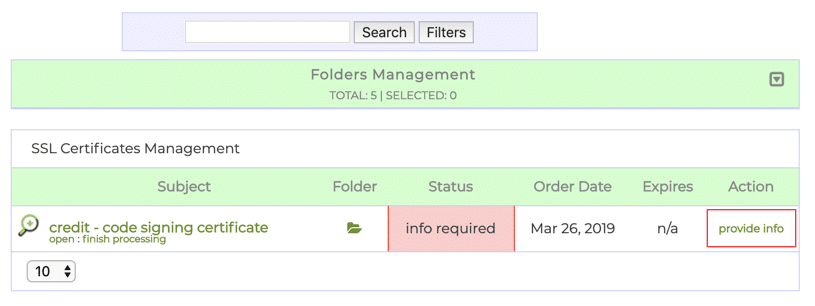
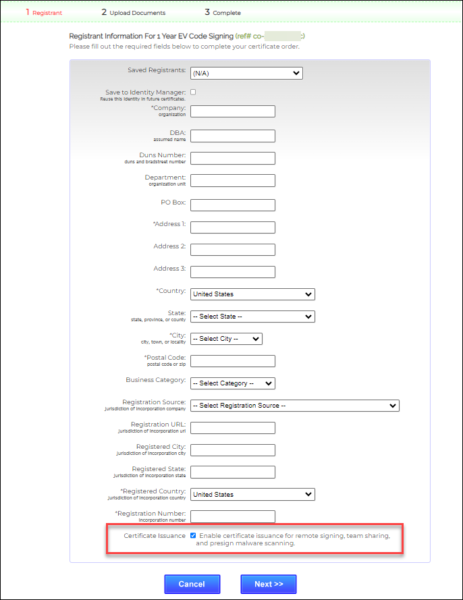
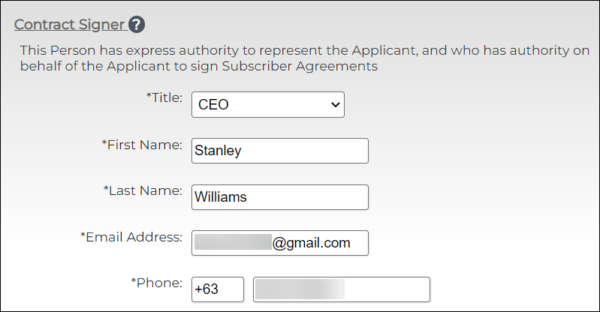
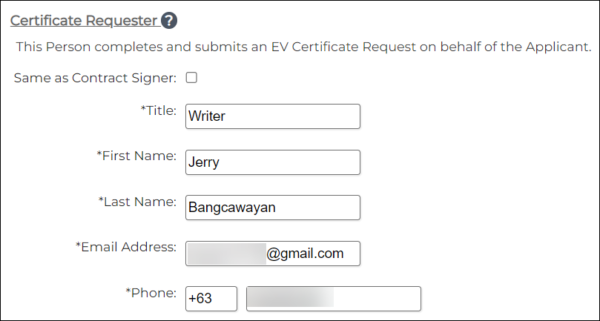

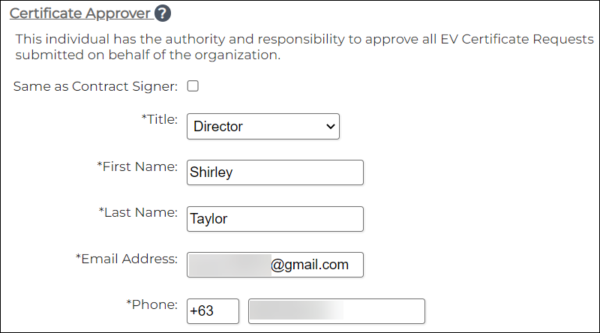

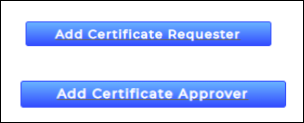

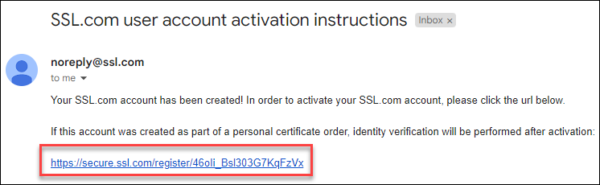
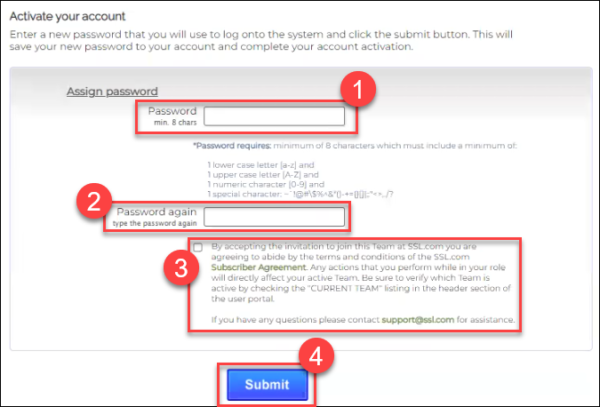

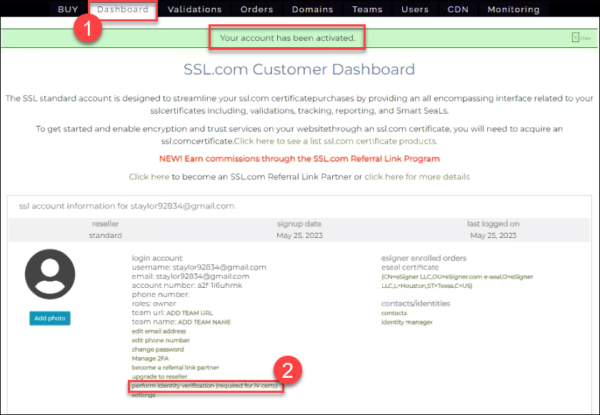
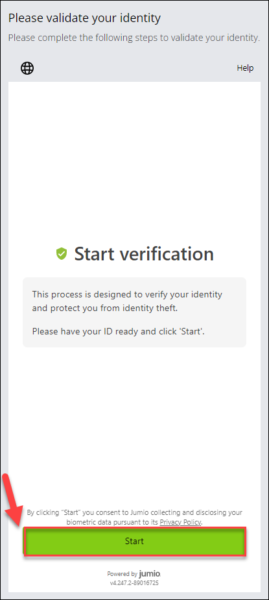
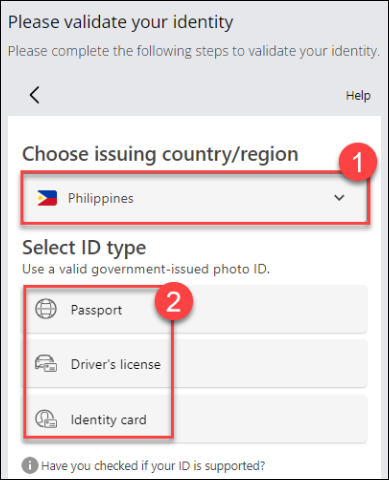
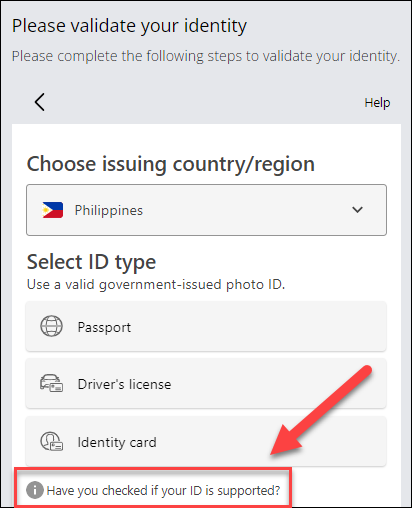
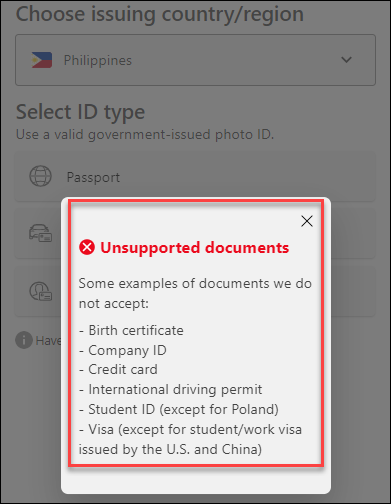
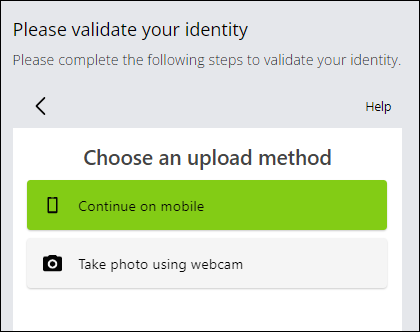
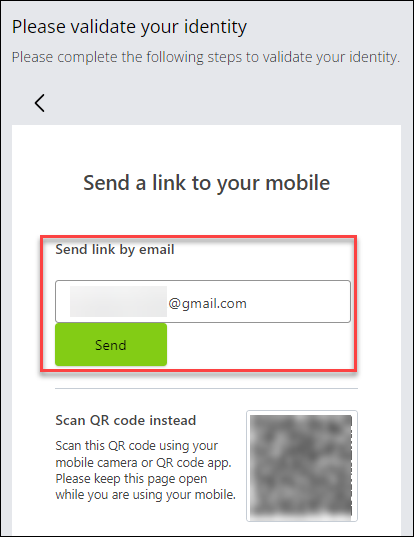
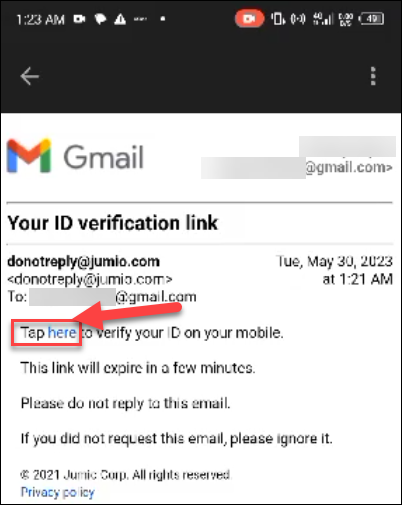
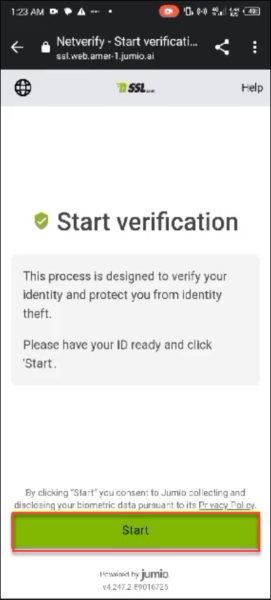
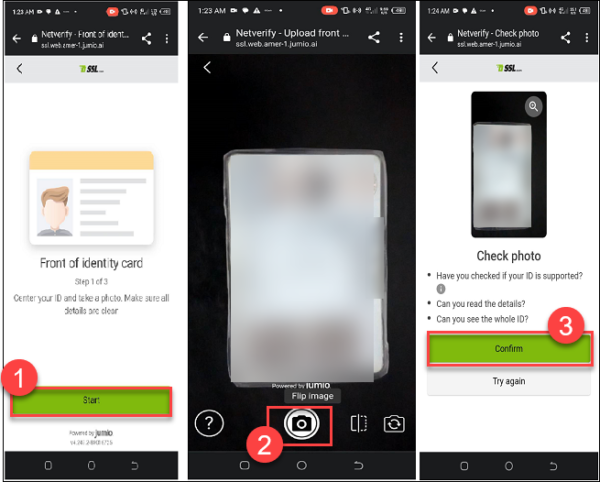
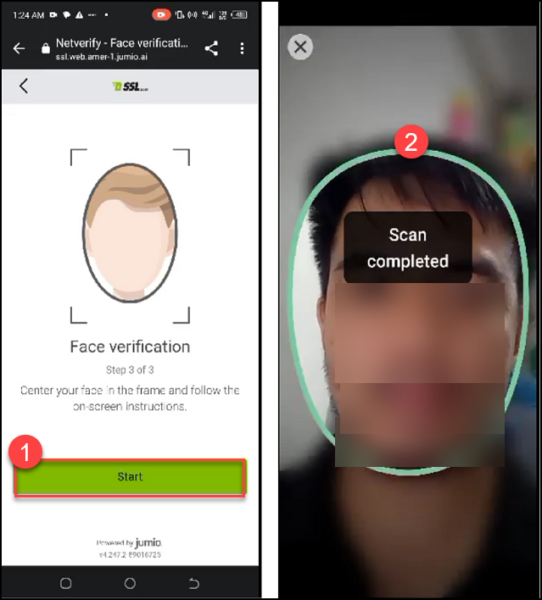
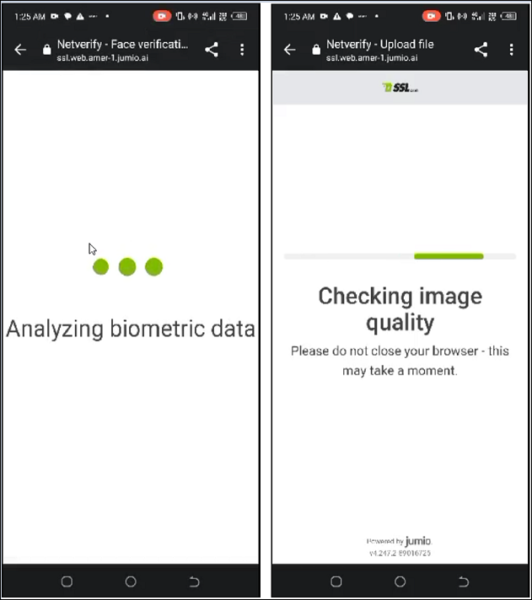
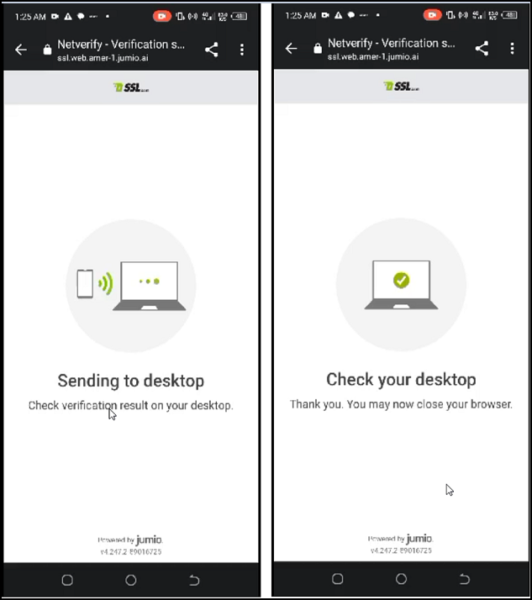
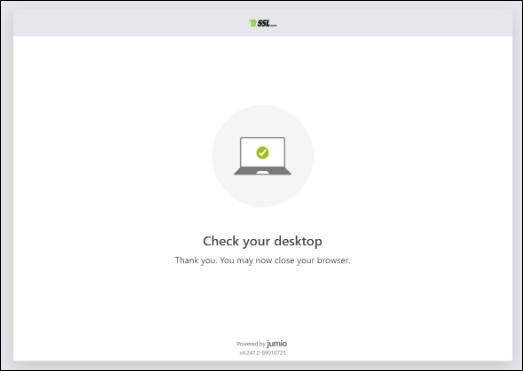
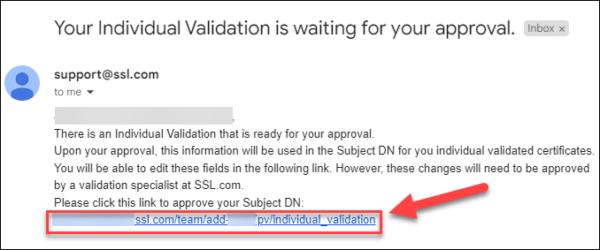
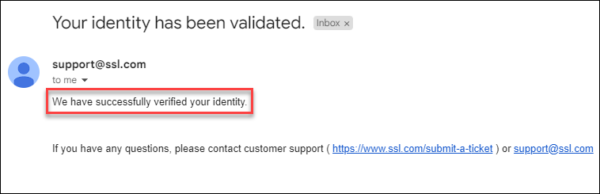
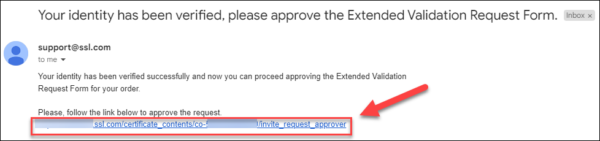
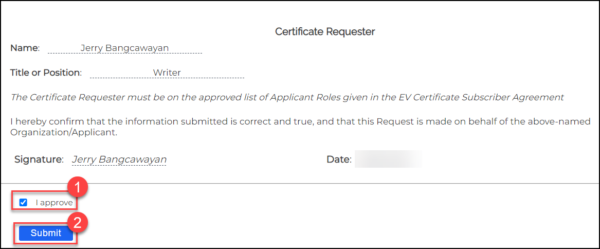

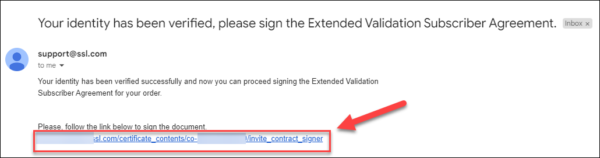
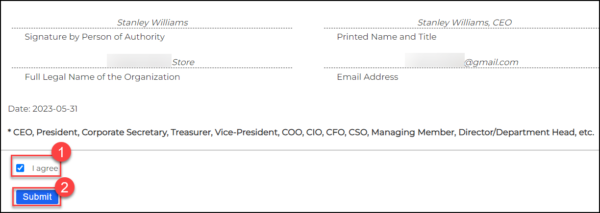

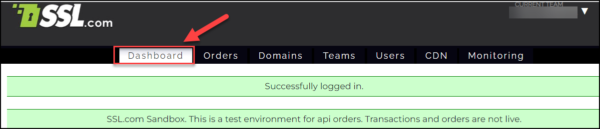
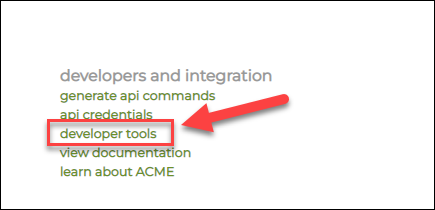
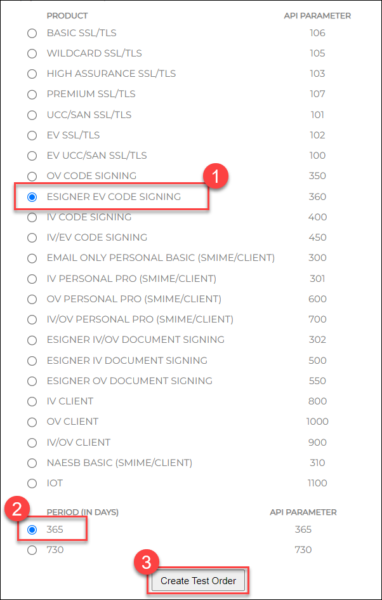
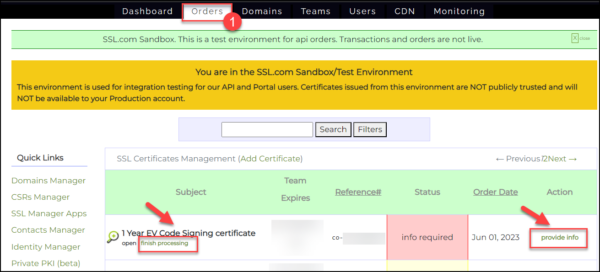
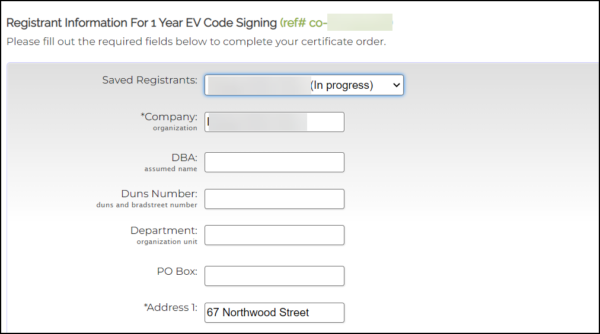
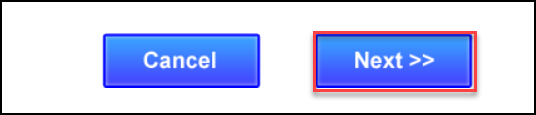
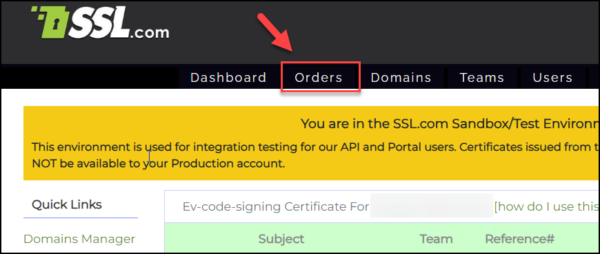
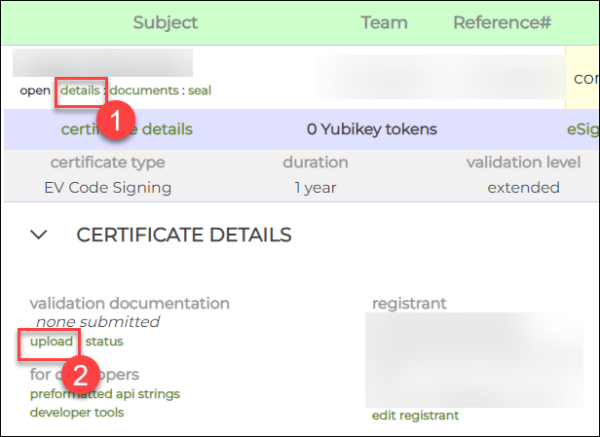
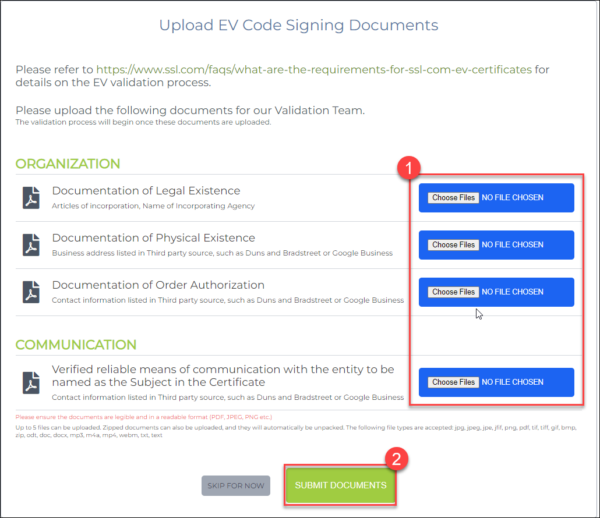

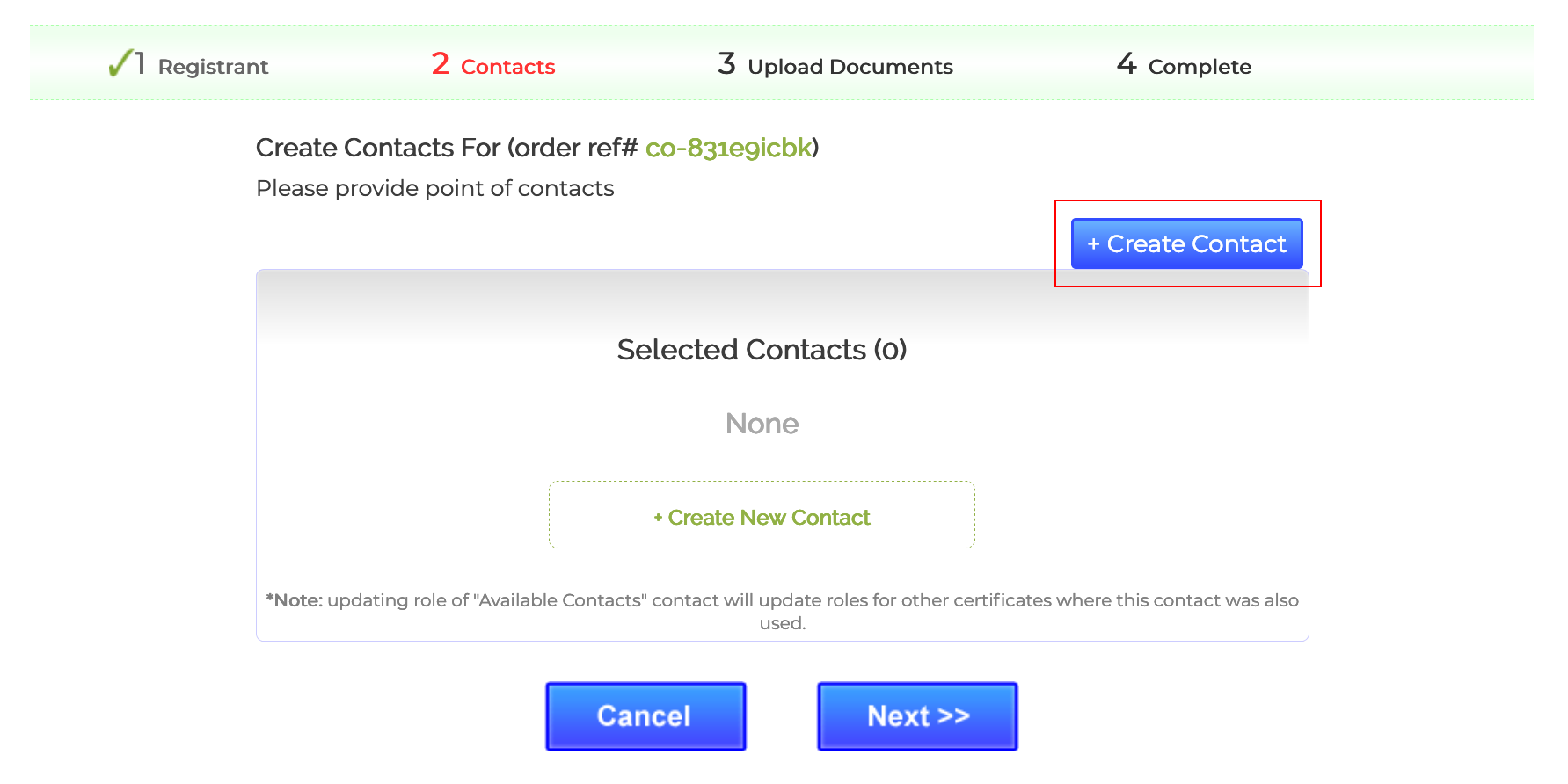
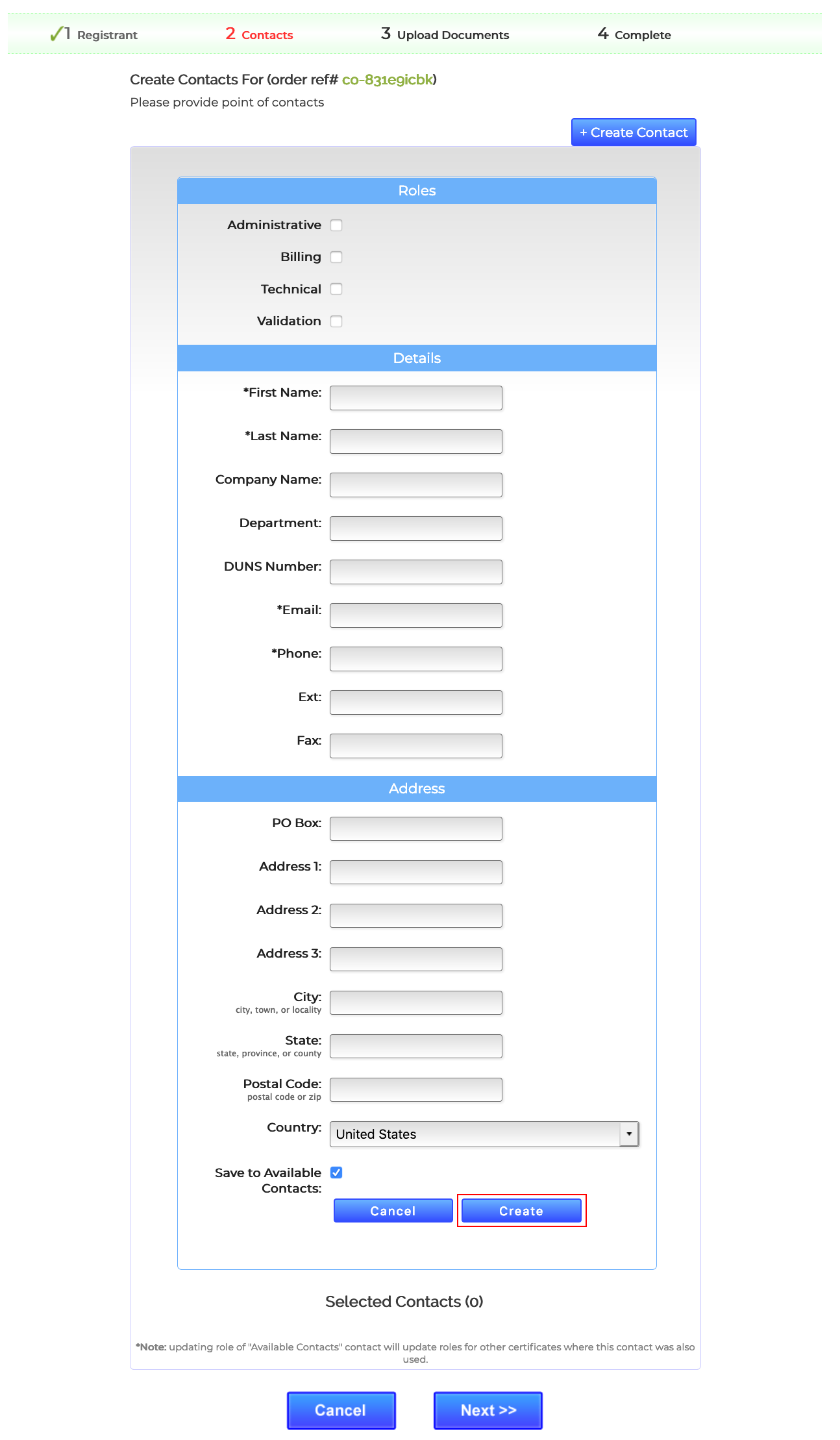
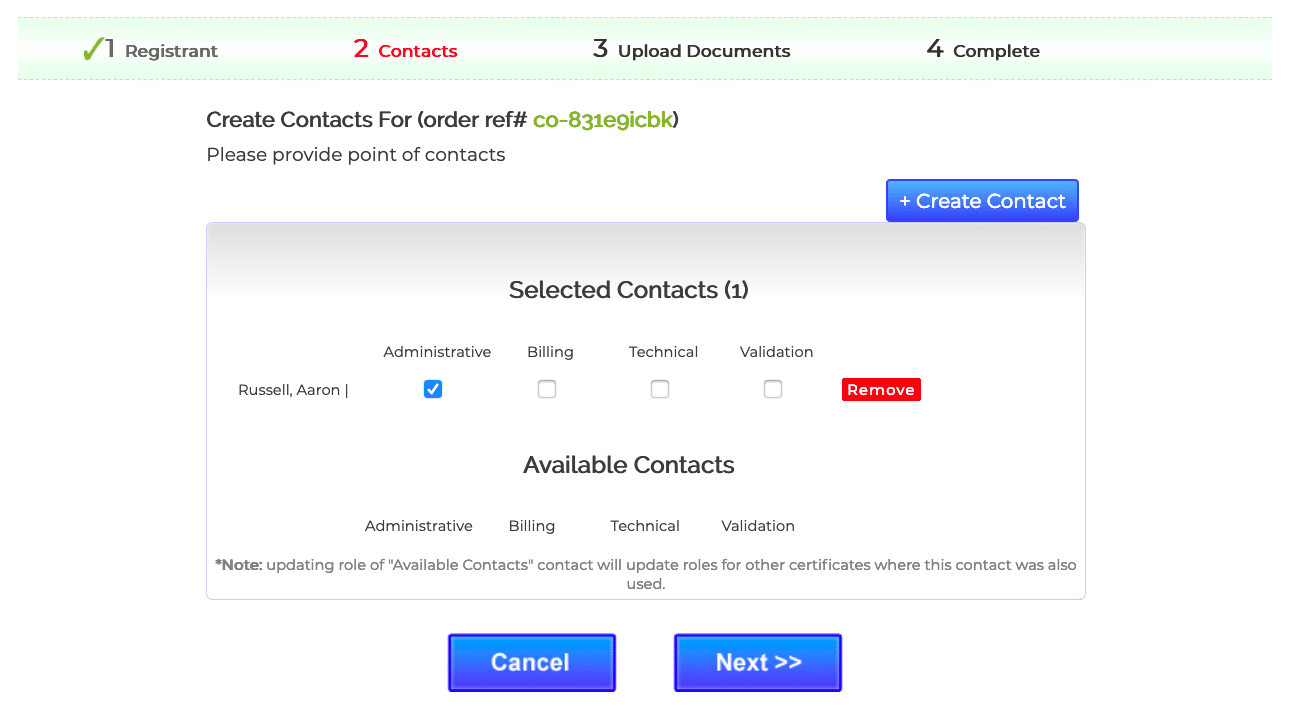
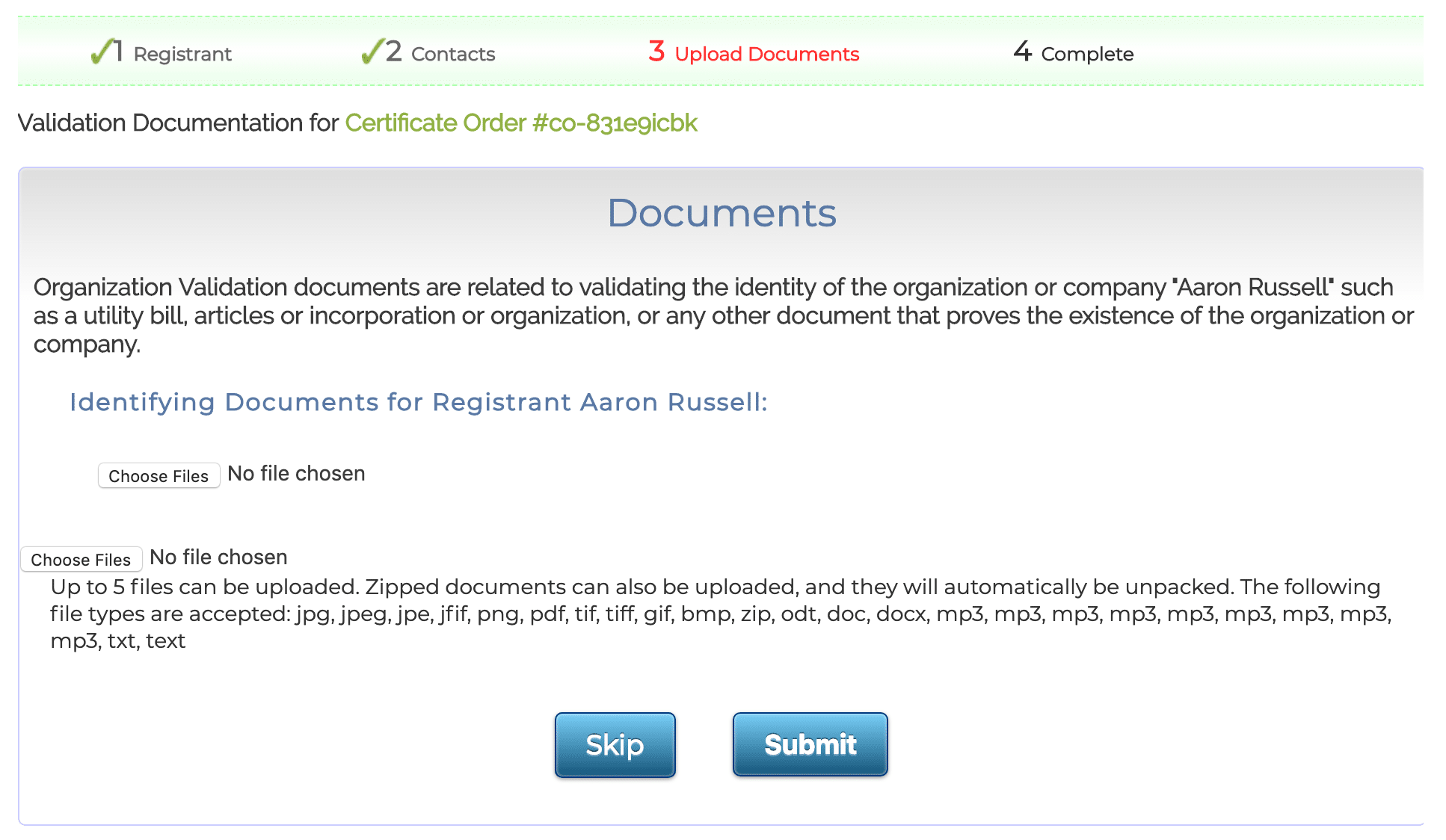 Požadované ověřovací informace jsou určeny typem žadatele a typem objednaného certifikátu:
Požadované ověřovací informace jsou určeny typem žadatele a typem objednaného certifikátu: